Как да деинсталирате напълно TeamViewer от компютъра си
След изваждането TeamViewer Инструментите на Windows на компютъра ще съдържат записи в системния регистър, както и файлове и папки, които ще повлияят на работата на тази програма след повторно инсталиране. Следователно е важно да се направи пълно и правилно отстраняване на заявлението.
съдържание
Кой метод на отстраняване се предпочита
Ще обсъдим два начина за деинсталиране на TeamViewer: автоматично - с помощта на безплатна програма Revo Uninstaller - и ръчно. Втората предполага сравнително високо ниво на потребителски умения, например способността да работи с редактора на системния регистър, но дава пълен контрол върху процеса. Автоматичният метод е подходящ за потребителя на всяко ниво, той е по-сигурен, но резултатът от изтриването ще зависи изцяло от програмата.
Метод 1: Деинсталиране на програмата за деинсталиране на Revo
Програмите за деинсталиране, които включват Revo Uninstaller, ви позволяват да премахнете с минимални усилия всички следи от наличието на приложението на компютъра и в системния регистър на Windows. Обикновено процесът на деинсталиране отнема 1-2 минути, а пълното деинсталиране на приложението ръчно може да отнеме поне няколко пъти по-дълго. Освен това програмата е по-малко вероятно да бъде погрешна, отколкото човек.
- След като стартираме Revo, стигаме до секцията "Uninstaller" . Тук намираме TeamViewer и кликнете върху него с десния бутон на мишката. В менюто, което се показва, изберете "Изтриване" .
- Следвайте инструкциите на програмата, изтрийте всички предложени файлове, папки и връзки в системния регистър.
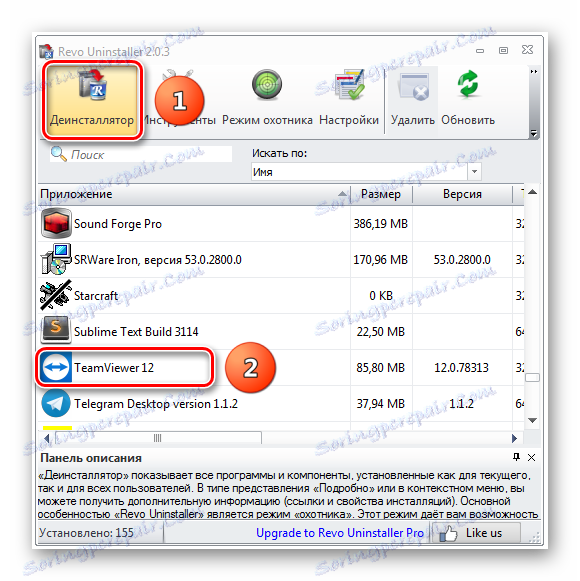
След завършването на работата, Revo Uninstaller ще премахне изцяло Teamviewer от компютъра.
Метод 2: Ръчно отстраняване
Пълното премахване на програмите ръчно няма видими предимства пред работата на специализирана програма за деинсталиране. Обикновено се прибягва до момента, в който програмата вече е била премахната от обикновените инструменти на Windows, след което запазват възстановяването на файлове, папки и записи в системния регистър.
- "Старт" -> "Контролен панел" -> "Програми и компоненти"
- С помощта на търсенето или ръчното търсене на TeamViewer (1) и кликнете двукратно върху него с левия бутон (2), стартирайте процеса на деинсталиране.
- В прозореца "Изтриване на TeamViewer" изберете "Изтриване на настройки" (1) и кликнете върху "Изтриване" (2). След края на процеса ще има няколко папки и файлове, както и записи в системния регистър, които ще трябва да открием и изтрием ръчно. Файловете и папките няма да ни интересуват, тъй като няма информация за настройките в тях, така че ще работим само с регистъра.
- Стартираме редактора на системния регистър: натискаме на клавиатурата "Win + R" и в реда "Open" въведете
regedit. - Преминаваме до коренния елемент на системния регистър "Компютър"
- Изберете в горното меню "Редактиране" -> "Намери" . В прозореца за търсене въведете
teamviewer, кликнете върху "Find Next" (2). Изтрийте всички намерени елементи и ключове в системния регистър. За да продължите търсенето, натиснете F3. Продължете, докато се сканира целият регистър.
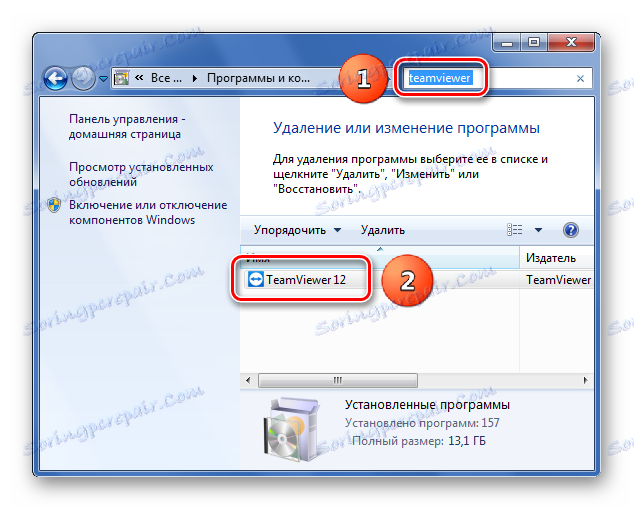
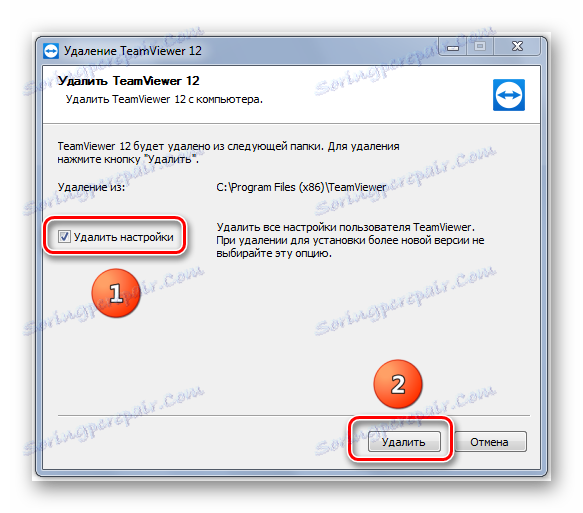

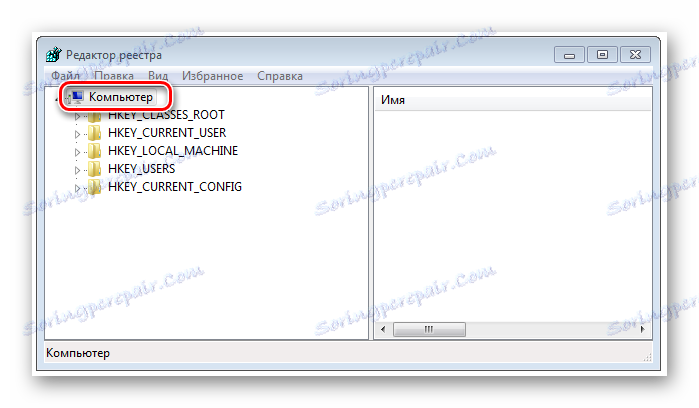
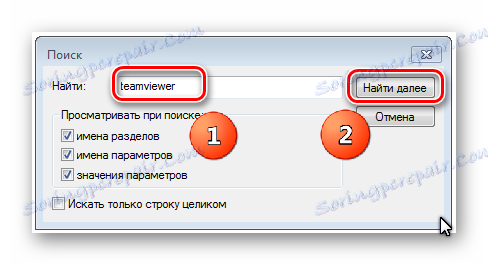
След това компютърът се изчиства от следи от програмата TeamViewer.
Не забравяйте, че преди да редактирате регистъра, трябва да го запишете. Вие предприемате всички действия с регистъра на свой собствен риск. Ако не разбирате как да работите с редактора на системния регистър, най-добре е да не правите нищо!
Разгледахме два начина да деинсталирате TeamViewer от компютъра си - ръчно и автоматично. Ако сте начинаещ потребител или просто искате бързо да премахнете записите на TeamViewer, препоръчваме да използвате Revo Uninstaller.
Разгледахме два начина да деинсталирате TeamViewer от компютъра си - ръчно и автоматично. Ако сте начинаещ потребител или просто искате бързо да премахнете записите на TeamViewer, препоръчваме да използвате Revo Uninstaller.